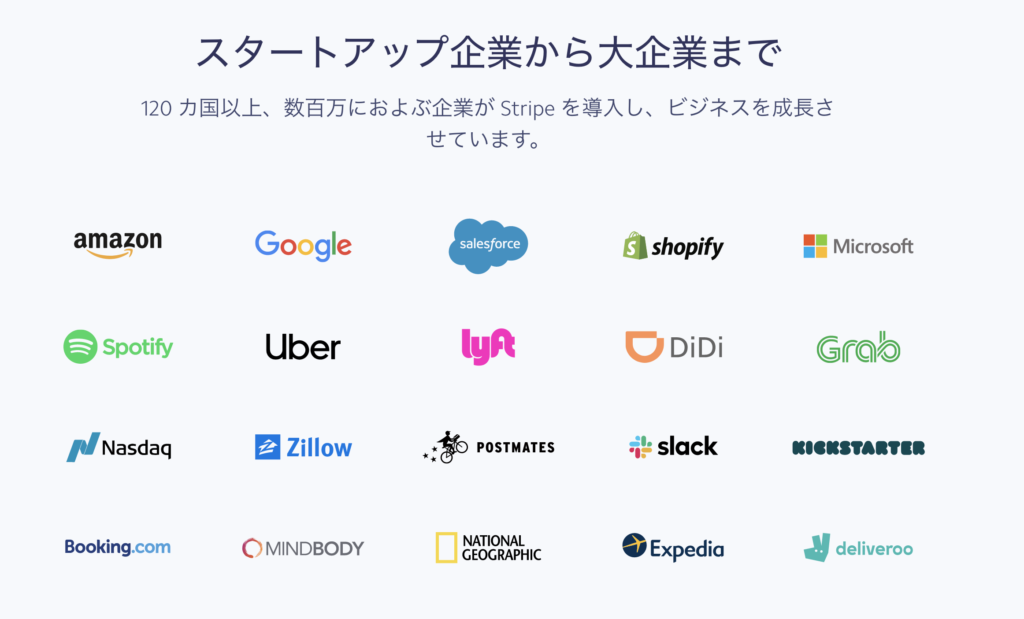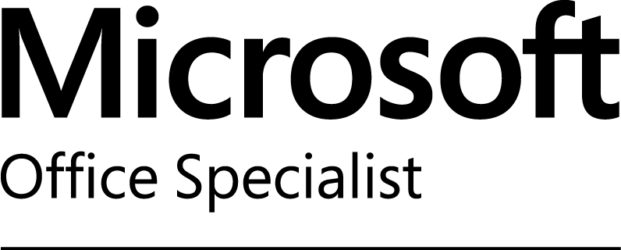本記事は、Kindle本『Wordで戯曲を書く!』のブログ記事版です。
劇作家に特化したWordハウツー本としては、おそらく国内初の内容となっている専門書と全く同じ内容が、このブログ記事でご覧いただけます。
本書で出来ること
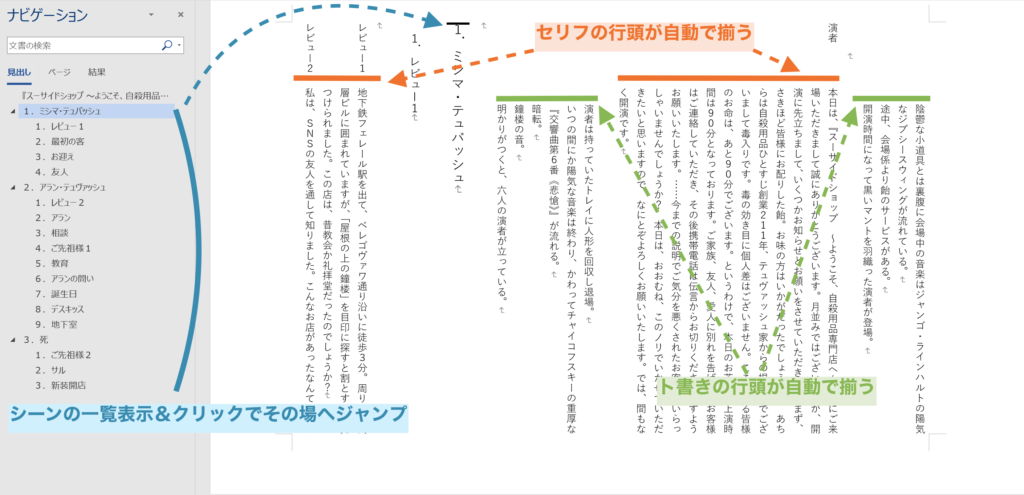
- セリフ…行頭が自動で揃います。(2行目からの1字下げ設定も可)
- ト書き…行頭が自動で揃います。
- シーンタイトル…画面左に一覧表示させ、クリックするとその場へ移動します。
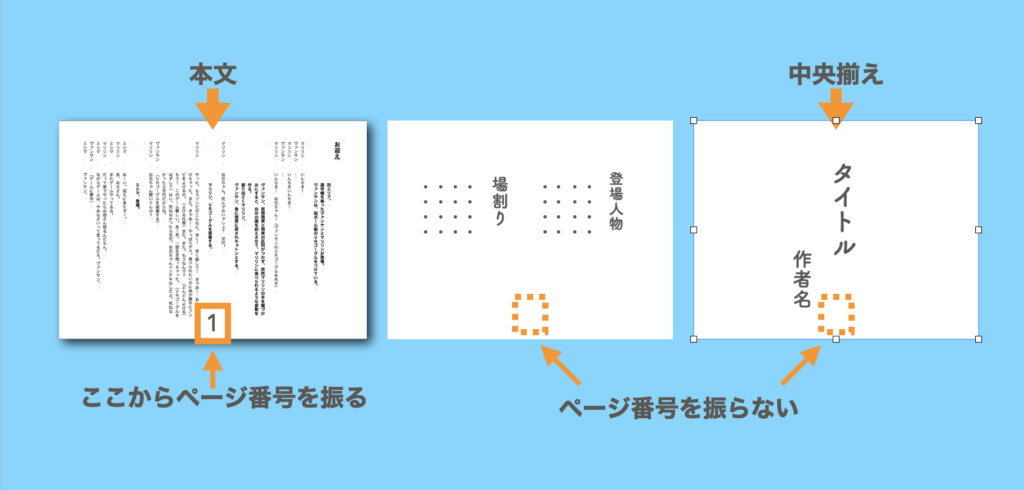
- タイトルと作者名を中央揃えにし、本文からページ番号「1」を振っていきます。
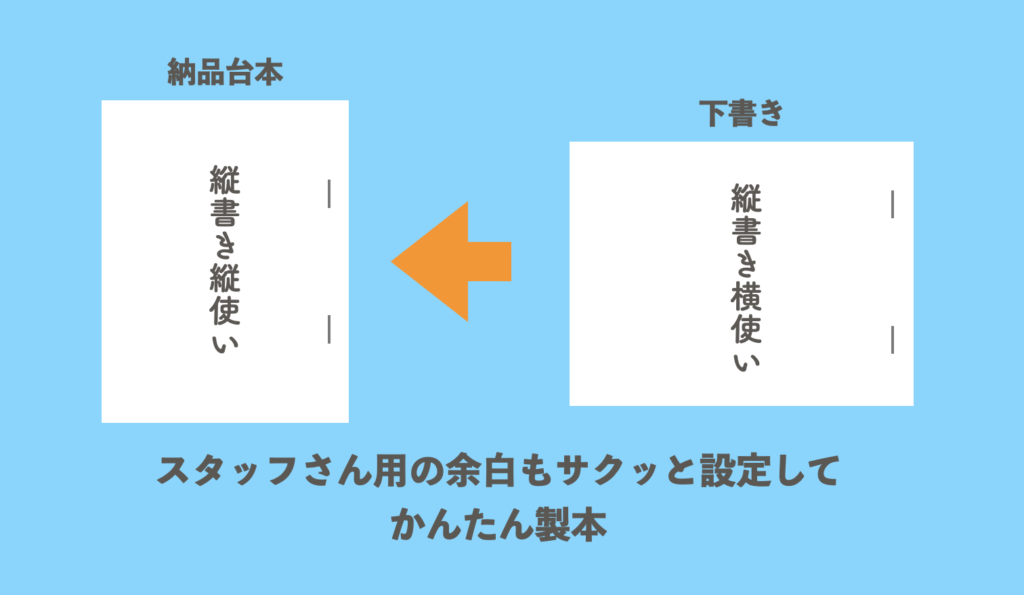
- 用紙の「横使い」から「縦使い」に設定し直す方法など。
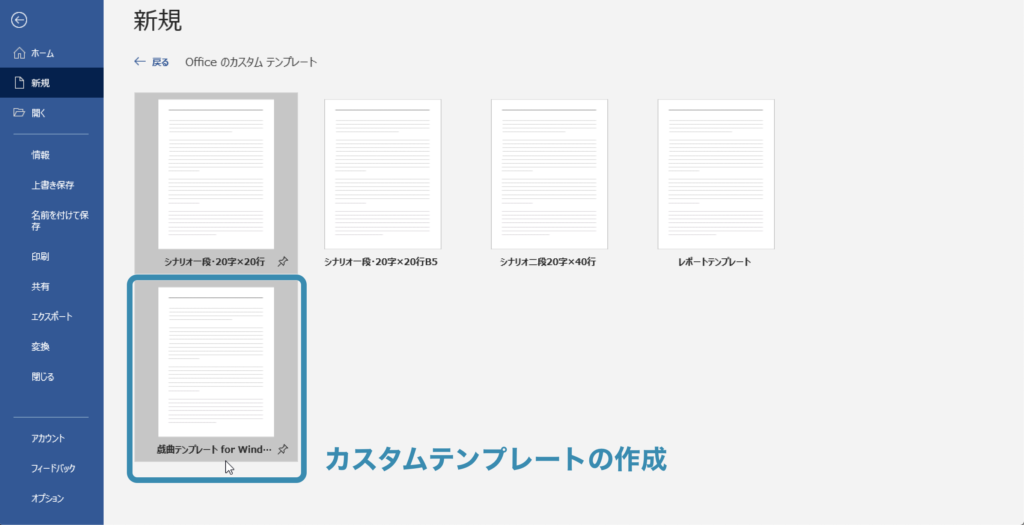
- 「カスタムテンプレート」であなただけの「戯曲テンプレート」を作り上げ、以降はこのテンプレートを元に執筆出来るようになります。
はじめに
多くの劇作家がWordを使って舞台脚本を執筆されていると思いますが、皆さんはWordの機能を充分に使いこなせていますでしょうか?
Wordには戯曲執筆に活かせる機能が沢山ありますが、うまく使いこなせないと反対に苦手意識が生まれ、執筆道具であるはずのWordに劇作家自身が振り回される、という事が起きてしまいがちです。
そこで本書では、そのような事が起きないように、劇作家に特化したWordの機能と設定方法をなるべく簡潔にお伝えし、どんな方でもプロレベルの執筆環境を整えていただけるよう努めました。本書が皆様の創造的な執筆活動の一助になる事を心から願っています。
なお、本書で使用しているのは、Windows版Word2019となります。
Word2013年版、2016年版、Microsoft365(旧Office365Solo)とは、表示の差が多少あるかも知れませんが、基本的な機能に変わりはありませんのでそのままお使いいただけます。
それより以前のバージョンである2003年版、2007年版、2010年版につきましては、基本的には本書の対象外です。ただ、本書の要とする「段落スタイル」機能自体は、Wordの基本中の基本機能であるため、筆者自身確認をとったわけではありませんが、おそらく本書をご参考に同じような設定が可能だと思います。しかしながら、ご承知の通りWordは絶えず変化を続けており、動作を完全に保証することはできません。この点につきまして、あらかじめご了承いただきますようよろしくお願い申し上げます。
※なお、Mac版Wordにつきましては別冊にて改めてご案内させていただく予定です。また、Macのユーザーの皆様には、『Pagesで戯曲を書く!』は、Amazonと楽天から電子書籍として、また当ブログ上でも先行販売しておりますのでそちらも合わせてご検討くださいませ。
それでは早速使い方を見ていきましょう。
新規書類作成
1、Wordを立ち上げて「新規」から「白紙の文書」を選択してください。
最初に下記のような画面が表示されます。(もし画面左に「ナビゲーション」という表示が出てくる場合は、×印で閉じておいてください。)
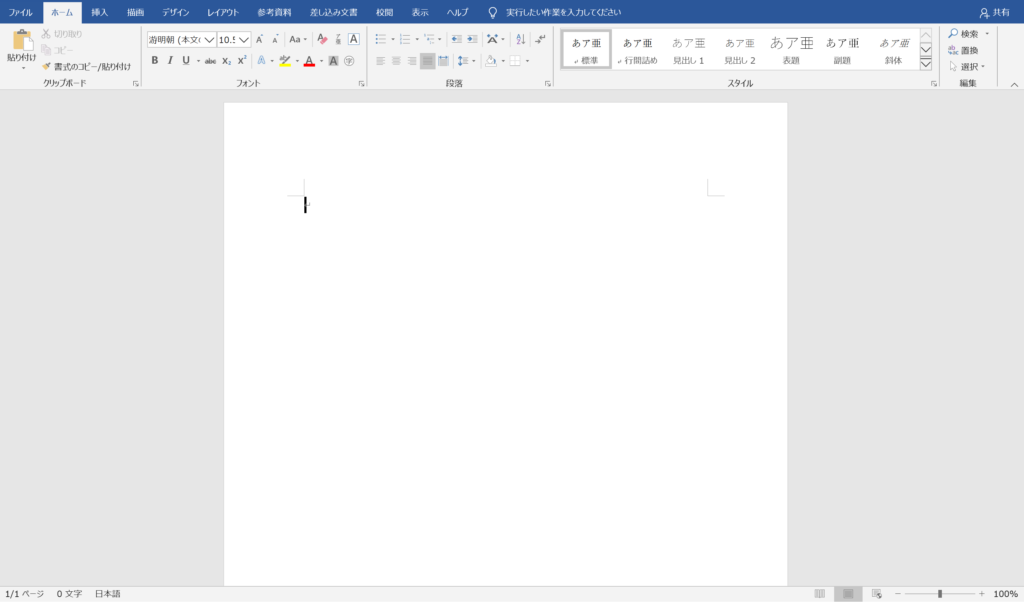
2、「縦書き」を設定します。
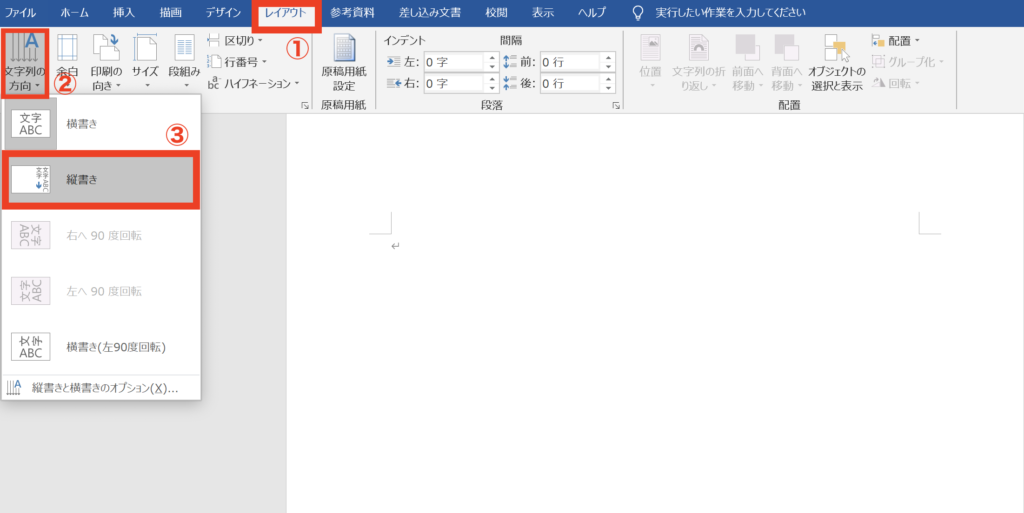
①「レイアウト」タブを選択してください
②「文字列の方向」を選択してください
③「縦書き」を選択してください。
これで縦書き設定が出来ました。
(上記の他に、右クリックから「縦書きと横書き」設定ボタンを呼び出して「縦書き」に変更する方法もあります。)
3、縦書きが反映されました。
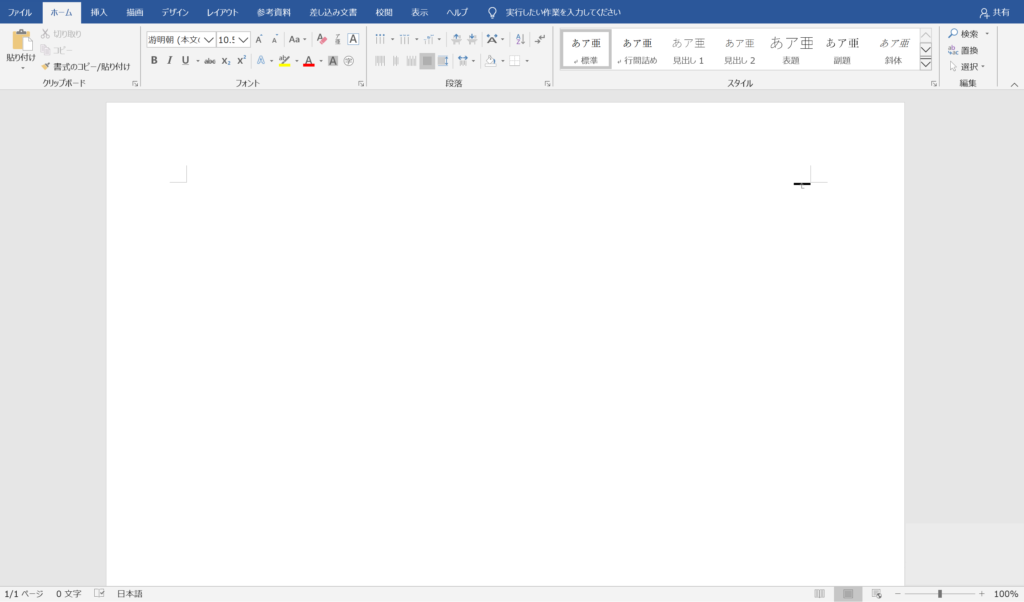
こちらが戯曲執筆時の基本画面となります。
ではこれから、戯曲を構成する3要素「セリフ」「ト書き」「シーンタイトル」それぞれにWordの設定を当てはめていきます。まずは「セリフ」から設定していきましょう。
ではこれから、戯曲を構成する3要素「セリフ」「ト書き」「シーンタイトル」それぞれにWordの設定を当てはめていきます。まずは「セリフ」から設定していきましょう。
ご覧いただきありがとうこざいます。
この先をご覧になるには、下記ボタンよりお進みくださいませ。
なお、お客様のメールアドレスは株式会社codocが、クレジット情報はstripe社が安全にお取り扱いいたします。